Kā iestatīt slēpto kursoru, ievadot datus operētājsistēmā Windows 10/11

Vai jūs kaitina situācija, kad peles rādītājs parādās teksta laukā, kamēr rakstāt?
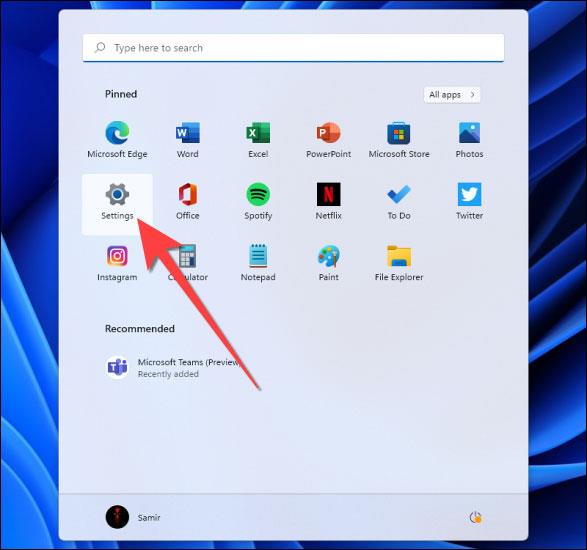
Dažreiz, iespējams, vēlēsities paslēpt noteiktu attēlu vai videoklipu, lai tas neparādītos Windows 11 meklēšanas rezultātos. Neatkarīgi no konkrētā iemesla datora konfigurēšana, lai meklēšanas vaicājumos izslēgtu noteiktus failu tipus, nav nekas sarežģīts. Noskaidrosim tieši zemāk.
Kā paslēpt noteiktus failu tipus meklēšanas rezultātos operētājsistēmā Windows 11
Operētājsistēmā Windows 11 varat filtrēt jebkura veida failus un bloķēt to parādīšanos Windows meklēšanas rezultātos. Piemēram, ja nevēlaties meklēšanas rezultātos redzēt nevienu PNG attēlu, varat pievienot šo faila tipu savas sistēmas izslēgšanas sarakstam.
Lai norādītu paslēpjamā faila veidu, vispirms atveriet izvēlni " Sākt " un meklējiet atslēgvārdu " Indeksēšanas opcijas ". Pēc tam noklikšķiniet uz atbilstošās opcijas, kas parādās atgrieztajos rezultātos.
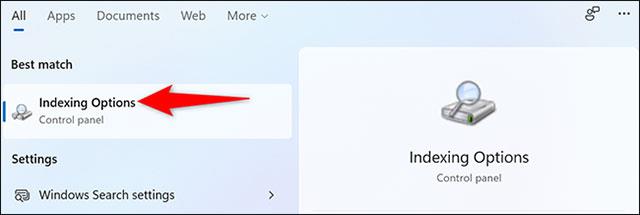
Atvērtajā logā " Indeksēšanas opcijas " noklikšķiniet uz pogas " Papildu ".
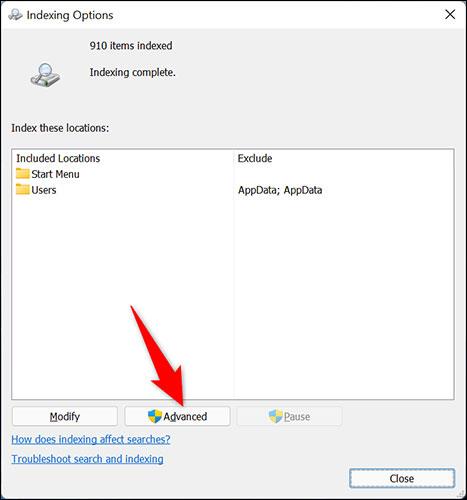
Logā Papildu opcijas noklikšķiniet uz cilnes Failu tipi .
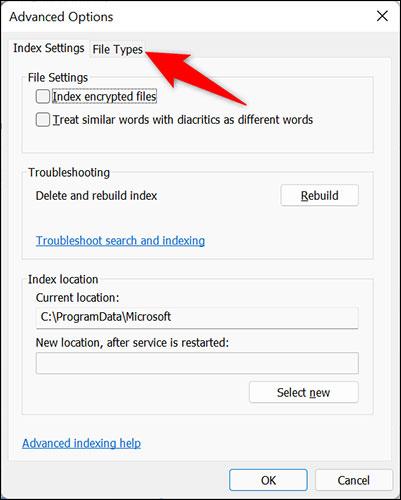
Cilnē “ Failu tipi ” redzēsit visus failu formātus, kurus sistēma Windows pašlaik atļauj parādīt sistēmas meklēšanas rezultātos. Lai izslēgtu noteiktu faila tipu no šī saraksta, sarakstā noņemiet atzīmi no izvēles rūtiņas blakus tam.
Pēc tam augšpusē noklikšķiniet uz cilnes “ Indeksa iestatījumi ”.
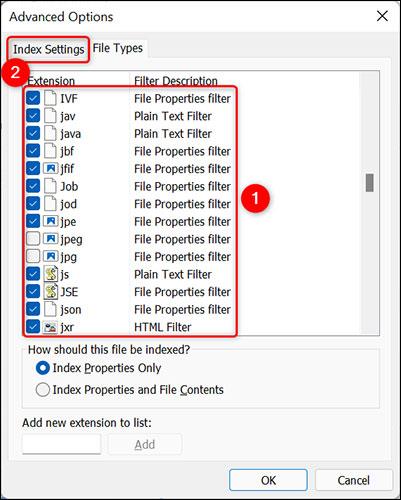
(Padoms. Ja faila formāts, kuru vēlaties bloķēt, nav norādīts sarakstā, apakšā noklikšķiniet uz " Pievienot jaunu paplašinājumu sarakstam ", ievadiet faila paplašinājumu un noklikšķiniet uz " Pievienot ", lai to pievienotu sarakstam).
Cilnē " Indeksa iestatījumi " blakus " Dzēst un atjaunot indeksu " noklikšķiniet uz " Pārveidot ". Tādējādi tiks izveidots jauns meklēšanas rādītājs. Kad esat pabeidzis, atlasītais faila veids tiks noņemts no Windows meklēšanas rezultātiem.
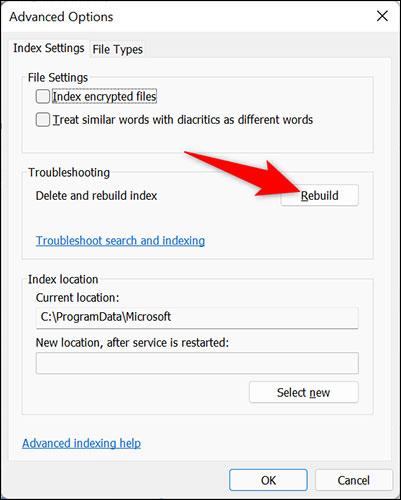
Parādītajā uzvednē noklikšķiniet uz “ OK ”, lai apstiprinātu darbību.
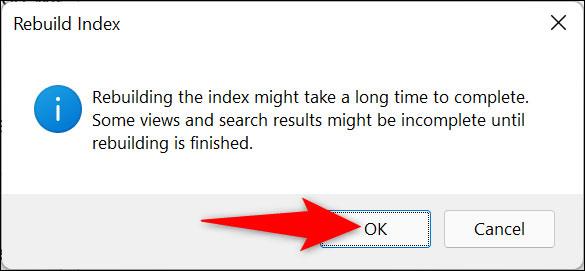
Tagad jūs esat logā " Indeksēšanas opcijas ". Augšdaļā būs redzams rādītāja izveides pašreizējais statuss. Laiks, kas nepieciešams indeksa atjaunošanai, ir atkarīgs no pašlaik datorā esošo failu skaita. Ja jums ir daudz failu, šis process var ilgt dažas minūtes.
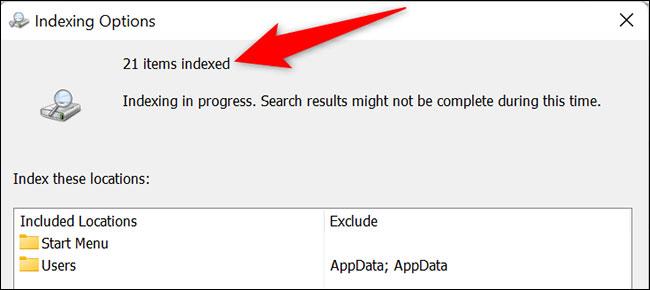
No šī brīža izslēgtie failu tipi vairs netiks rādīti jūsu Windows 11 datora meklēšanas rezultātos.
Vai jūs kaitina situācija, kad peles rādītājs parādās teksta laukā, kamēr rakstāt?
Lai gan Discord lielāko daļu laika darbojas nevainojami, dažkārt var rasties problēma, kas izraisa galvassāpes, mēģinot izdomāt, kā to atrisināt.
Ja neizmantojat Diktoru vai vēlaties izmantot citu lietotni, varat to viegli izslēgt vai atspējot.
Sistēmā Windows ir tumšs motīvs, kas uzlabo sistēmas vispārējo estētiku. Tomēr šī iespēja ir ierobežota un var neietekmēt noteiktas lietojumprogrammas.
Gaidot, kamēr Microsoft oficiāli ieviesīs Copilot operētājsistēmā Windows 10, varat izmantot šo AI tērzēšanas robota pakalpojumu jau agri, izmantojot trešās puses rīkus, piemēram, ViveTool.
Subtitri reāllaikā palīdz ikvienam, tostarp nedzirdīgajiem vai vājdzirdīgajiem, labāk izprast audio, skatot teiktā parakstus.
Šajā rokasgrāmatā ir parādīts, kā pilnībā atiestatīt Windows atjaunināšanas komponentus un politikas pēc noklusējuma operētājsistēmā Windows 11.
Jūsu Windows 11 ziņo par kļūdu, jo nesaņem pietiekami daudz RAM, trūkst RAM, kamēr ierīces RAM joprojām ir pieejama. Šis raksts palīdzēs ātri tikt galā ar šo situāciju.
Daudziem lietotājiem ir problēmas ar Clipchamp video rediģēšanas rīka instalēšanu, izmantojot Microsoft veikalu. Ja jums ir tāda pati problēma un vēlaties instalēt un izmēģināt šo bezmaksas video rediģēšanas rīku, neuztraucieties!
Gigabyte kļūst par nākamo datoru komponentu ražotāju, kas paziņojis par mātesplates modeļu sarakstu, kas atbalsta saderību un nemanāmu jaunināšanu uz Windows 11.
Visbiežāk sastopamā problēma ir tāda, ka pēc Hyper-V iespējošanas operētājsistēmā Windows 11 nav iespējams sāknēt bloķēšanas ekrānu.
Aparatūras saziņai ar operētājsistēmu tiek izmantoti datora aparatūras ierīču draiveri.
Vietējā drošības politika ir jaudīgs līdzeklis operētājsistēmā Windows, kas ļauj kontrolēt datoru drošību lokālajā tīklā.
Paint Cocreator ir līdzeklis, kas iegults lietojumprogrammā Microsoft Paint. Tas var izveidot vairākas attēlu versijas, izmantojot DALL-E — attēlu AI sistēmu, kuras pamatā ir jūsu nodrošinātā teksta ievade.
Neatkarīgi no tā, vai vēlaties praktizēt runu, apgūt svešvalodu vai izveidot aplādi, audio ierakstīšana datorā ar Windows 11 ir vienkāršs process.
Dažās situācijās jums būs jārestartē Windows 11 dators, lai novērstu problēmas, instalētu atjauninājumus, pabeigtu instalēšanas procesu vai veiktu dažus citus nepieciešamos uzdevumus.
Pielāgota enerģijas plāna izveide var nebūt nekas neparasts, ja Windows lietojat daudzus gadus. Bet vai zinājāt, ka sistēmā Windows varat importēt un eksportēt enerģijas plānus?
Izmantojot drošības līdzekli, ko sauc par dinamisko bloķēšanu, varat viegli iestatīt datoru, lai tas droši bloķētos automātiski, kad pametat darba vietu, pilnībā neizslēdzot sistēmu.
Operētājsistēmā Windows 11 ir iekļauts uzlabots iestatījums, ko sauc par aparatūras paātrināto GPU plānošanu, kas var uzlabot spēļu un video veiktspēju, optimizējot GPU jaudu datorā.
Iedomājieties, ka atrodaties sapulcē vai telpā, kurā ir nepieciešams absolūts klusums, bet jūsu "kaitinošais" dators palaišanas laikā rada salīdzinoši skaļu skaņu, izraisot neskaitāmus neērtus skatienus no apkārtējiem cilvēkiem.
Kioska režīms operētājsistēmā Windows 10 ir režīms, kas paredzēts tikai vienas lietojumprogrammas izmantošanai vai tikai 1 vietnei ar vieslietotājiem.
Šajā rokasgrāmatā ir parādīts, kā mainīt vai atjaunot Camera Roll mapes noklusējuma atrašanās vietu operētājsistēmā Windows 10.
Ja fails nav pareizi modificēts, rediģējot saimniekdatoru failu, jūs nevarēsit piekļūt internetam. Šis raksts palīdzēs jums rediģēt saimniekdatoru failu sistēmā Windows 10.
Fotoattēlu lieluma un ietilpības samazināšana atvieglos to kopīgošanu vai nosūtīšanu ikvienam. Jo īpaši operētājsistēmā Windows 10 varat mainīt fotoattēlu lielumu, veicot dažas vienkāršas darbības.
Ja drošības vai privātuma apsvērumu dēļ jums nav jāparāda nesen apmeklētie vienumi un vietas, varat to viegli izslēgt.
Microsoft tikko ir izlaidusi Windows 10 gadadienas atjauninājumu ar daudziem uzlabojumiem un jaunām funkcijām. Šajā jaunajā atjauninājumā jūs redzēsiet daudz izmaiņu. No Windows Ink irbuļa atbalsta līdz Microsoft Edge pārlūkprogrammas paplašinājumu atbalstam ir ievērojami uzlabota arī izvēlne Sākt un Cortana.
Viena vieta, kur kontrolēt daudzas darbības tieši sistēmas teknē.
Operētājsistēmā Windows 10 varat lejupielādēt un instalēt grupas politiku veidnes, lai pārvaldītu Microsoft Edge iestatījumus, un šajā rokasgrāmatā tiks parādīts process.
Dark Mode ir tumša fona saskarne operētājsistēmā Windows 10, kas palīdz datoram taupīt akumulatora enerģiju un samazināt ietekmi uz lietotāja acīm.
Uzdevumjoslā ir ierobežota vieta, un, ja regulāri strādājat ar vairākām lietotnēm, jums var ātri pietrūkt vietas, lai piespraustu vairāk iecienītāko lietotņu.




























